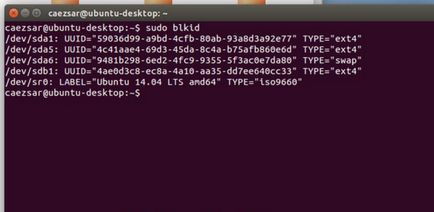
Dacă nu aveți o unitate flash sau un disc suplimentar, puteți utiliza instrumentele Grub pentru a rula aproape orice distribuție direct de pe hard disk.
În acest tutorial, voi încerca să vă arăt cum să rulați un Linux ISO direct de pe hard disk folosind capabilitățile Grub2.
Rețineți că, de exemplu, vom folosi Kali Linux, dar acest lucru va funcționa cu alte distribuții Linux.
Pasul 1: Descărcați fișierul ISO necesar
Dacă doriți să utilizați o distribuție diferită pentru test, asigurați-vă că fișierul ISO este undeva de pe hard disk.
Puteți descărca Kali Linux de aici:
Pasul 2: Adăugați imaginea ISO Kali Linux în meniul Grub
Pentru a avea acces rapid la imaginile ISO, vă recomand să creați un director special undeva în rădăcina oricărei secțiuni. Pentru aceasta, deschideți terminalul și executați următoarea comandă:
După aceea, mutați imaginea de distribuție în acest director:
După aceasta, trebuie să aflați UUID-ul partiției în care ați mutat imaginea. Pentru a afla UUID, executați următoarea comandă în terminal:
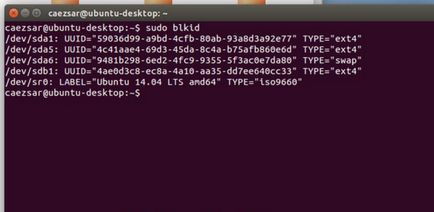
Acum, după ce ați învățat UUID-ul partiției, trebuie să deschideți fișierul /etc/grub.d/40_custom pentru editare:
Iar la sfârșitul fișierului, scrieți următoarele:
Acordați atenție următoarelor linii:
- set isofile este variabila la care doriți să setați calea către fișierul ISO
- (hd0, msdos1) - partiția primară a discului principal
- --fs-UUID -Setati = rădăcină 59036d99-a9bd-4cfb-80ab-93a8d3a92e77 - secțiune de cod UUID, în cazul în care imaginea ISO
- linux și initrd - parametrii de boot al kernel-ului Linux, diferă în funcție de distribuție.
Pasul 3: Actualizați meniul Grub
După ce ați scris toți parametrii, trebuie să actualizați meniul Grub. Pentru a face acest lucru, efectuați următoarele în terminal:
După ce meniul Grub a fost actualizat, reporniți computerul. Un element nou ar trebui să apară în meniul Grub.

Acest post este scris pe baza unui articol cu Tecmint.